
Taula de continguts:
- Autora John Day [email protected].
- Public 2024-01-30 08:15.
- Última modificació 2025-01-23 14:38.

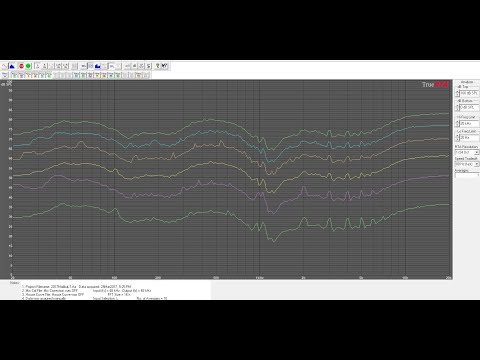
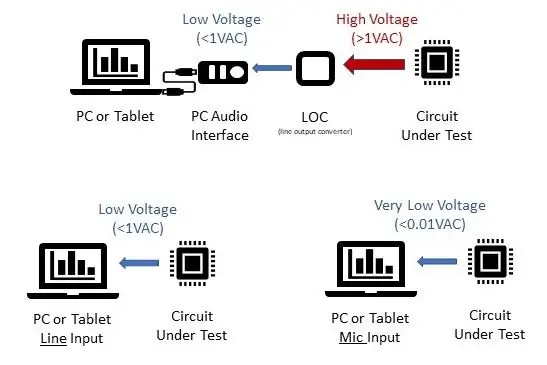
L’objectiu d’aquest truc és oferir als espectadors una opció assequible per veure els senyals elèctrics dels seus circuits i dispositius mitjançant programes d’analitzador en temps real (RTA). El principal avantatge d’aquest enfocament en un oscil·loscopi és que els programes RTA poden funcionar tant com a oscil·loscopi per veure tensió com per RTA per veure resposta de freqüència.
Un oscil·loscopi és bo per a tons simples, però els senyals complexos són difícils de discernir. Un RTA proporciona una visió de l’espectre de freqüència del senyal que s’està provant. Això és bo per identificar el contingut harmònic d'un senyal, qualsevol contingut de soroll d'alta freqüència i també per determinar els efectes dels filtres.
Les sol·licituds inclouen:
- Visualització de l’efecte real dels encreuaments o filtres passius per veure quin és el seu efecte exacte. Això és útil per als dissenys d’altaveus personalitzats amb encreuaments passius personalitzats.
- Veure la sortida d’un circuit abans o després dels filtres de soroll, o simplement buscar el mateix soroll.
- Visualització i emmagatzematge de sortides o traces de l’oscil·loscopi.
- Visualització i emmagatzematge de sortides de resposta de freqüència.
- Visualització de l’aparició del retall de senyal (que excedeix els rails de tensió o l’abast) i els harmònics associats al retall. Això també proporciona una bona manera de provar els detectors de retall mitjançant el seguiment de les condicions que activen el circuit.
- Resolució de problemes de circuits mirant tant els components de tensió com de freqüència.
- Mesurar la resposta de freqüència dels amplificadors d'àudio i determinar si hi ha filtres al sistema: això és útil per determinar l'aspecte del senyal als sistemes d'àudio OEM / Factory (cotxes, equips de música, etc.). Si voleu que alguna cosa soni millor de la fàbrica, és útil saber amb què esteu treballant.
El vídeo incrustat ofereix una explicació narrativa del procés. Les imatges inclouen el banc de configuració i un diagrama de blocs d’encaminament del senyal.
Pas 1: determineu els voltatges de funcionament
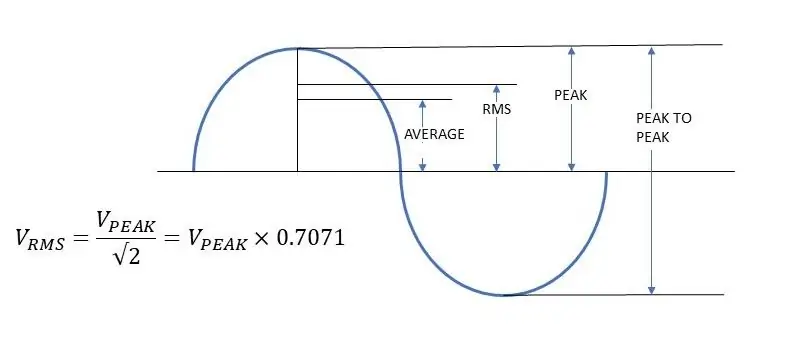
Per utilitzar un analitzador en temps real (RTA) basat en ordinador per mesurar el comportament elèctric del vostre circuit, heu de determinar quin rang de voltatge produirà el vostre circuit. L’entrada a la majoria de les targetes de so de l’ordinador és bastant baixa, només d’un volt. NO EXCEPTEU LA GAMMA DE TENSIÓ D'ENTRADA. Això significa que els circuits amb tensions de sortida més altes hauran de reduir aquest voltatge fins a un nivell acceptable. Això es pot fer amb una xarxa de resistència divisora de tensió o un circuit o dispositiu convertidor de sortida de línia. Si esteu mirant la sortida d’un amplificador d’àudio, un convertidor de sortida de línia és un dispositiu perfecte per a aquest propòsit. El convertidor de sortida de línia pren senyals de nivell dels altaveus i els redueix fins a senyals de nivell de línia mitjançant xarxes de resistències o un transformador d’àudio. Voleu tenir en compte els rangs de freqüència perquè alguns convertidors de sortida de línia basats en transformadors afectaran la resposta de freqüència.
Per determinar la tensió de sortida del vostre circuit o dispositiu (si encara no el coneixeu), heu de mesurar-lo amb un voltímetre per determinar les característiques de voltatge de CA i CC. Si cal reduir el voltatge, feu un seguiment de la proporció (sortida: entrada) perquè pugueu traduir els resultats. Assegureu-vos també de tenir en compte que el DMM mesura el voltatge mitjà o RMS i que el vostre abast mostra fàcilment el voltatge màxim, consulteu la imatge adjunta.
Si el voltatge de sortida és de 10VAC i apliqueu una xarxa de resistències o un convertidor de sortida de línia que el redueix a 1VAC, teniu una relació de 10: 1. Això significa que una mesura de 0,5 VCA al programa es traduirà en una sortida real del circuit de 5 V CA (0,5 x 10 = 5).
He utilitzat aquest mètode per mesurar les sortides d'amplificadors d'àudio d'alta potència. Només cal fer un seguiment dels vostres rangs de tensió i prestar atenció a la càrrega que veu el dispositiu. Per descomptat, teniu disponibles altres etapes de guany, de manera que té sentit comprovar un nivell mesurat amb el programa i ajustar el guany d’àudio al PC per aconseguir una proporció útil.
Aquest és un bon moment per esmentar que cada circuit o dispositiu té una impedància de sortida i una impedància d’entrada. El dispositiu o el circuit ja ho haurien de tenir en compte en el disseny i la majoria d’entrades d’àudio tenen una impedància d’entrada elevada (10 k ohmis més o menys). Si es vol obtenir més informació sobre aquest tema, hi ha vídeos en línia que expliquen aquest tema (busqueu conferències com ara "resistència d'entrada i sortida de circuits i divisors de tensió").
Pas 2: reuniu els components necessaris

Com que aquest consell i truc requereix un programa d'analitzador en temps real (RTA), necessitareu un PC o una tauleta amb una targeta o funció d'entrada d'àudio. També necessitareu un programa RTA per executar-lo al PC o a la taula. Hi ha diversos programes disponibles (gratuïts i de pagament) que ofereixen una visualització de freqüència i una vista d’oscil·loscopi.
Depenent de la sortida de tensió del circuit, és possible que necessiteu un circuit o dispositiu convertidor de sortida de línia (vegeu el pas 1).
Necessitareu cables per connectar-ho tot, sobretot cables d’àudio amb terminacions que siguin compatibles amb l’entrada d’àudio del vostre PC o tauleta.
Es necessitarà el dispositiu o circuit que es prova, així com qualsevol mitjà que utilitzeu per engegar-lo. Per a alguns dispositius, això pot requerir la font d'alimentació que utilitzeu normalment per provar l'equip.
Pas 3: connecteu els components

Com que utilitzeu el programa RTA al PC o a la tauleta per veure el senyal elèctric del vostre circuit o dispositiu, heu d’introduir el senyal del circuit o dispositiu al PC o a la tauleta. Cal dir al programa RTA que miri l’entrada d’àudio del senyal. Consulteu les instruccions del programa RTA per fer-ho.
En poques paraules, connecteu cables a la sortida del vostre circuit o dispositiu i els connecteu a l’entrada d’àudio del PC o tauleta. Consulteu el pas 1 si necessiteu un convertidor de sortida de línia entre el circuit i l'ordinador per reduir la tensió a un rang acceptable.
Tingueu cura de no injectar tensions altes al vostre PC o pot danyar la placa d’àudio.
Pas 4: entendre els resultats
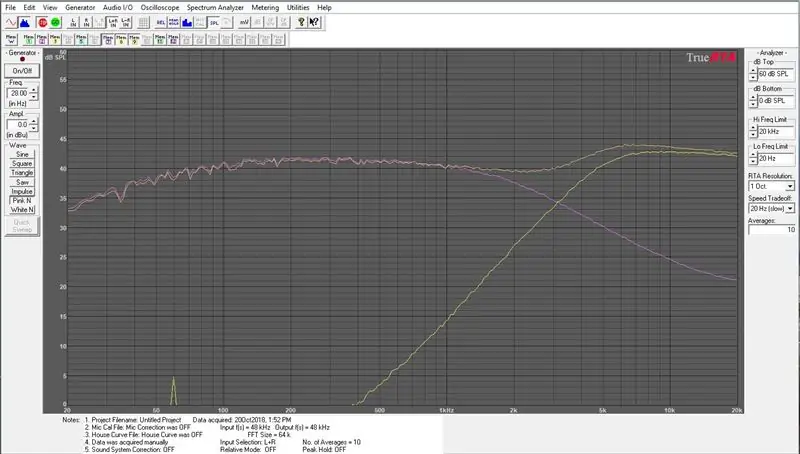
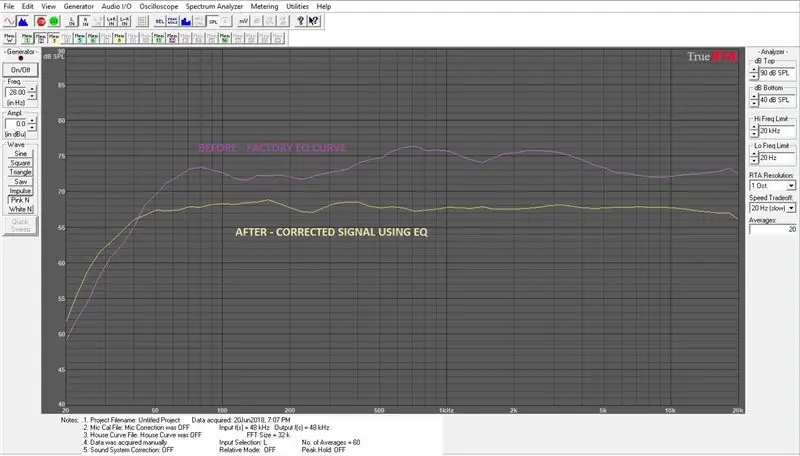
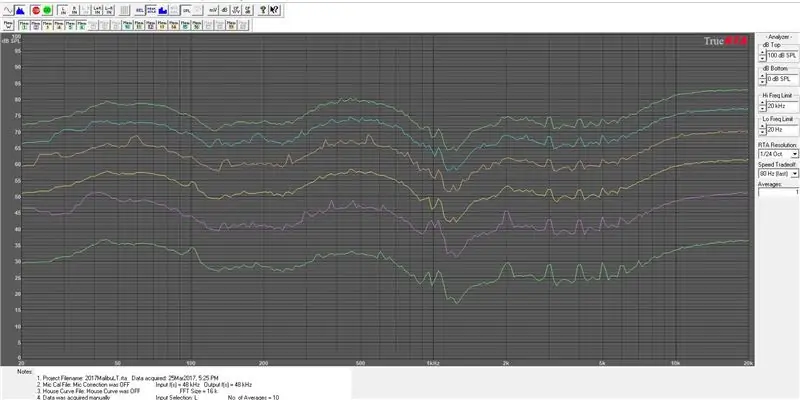
El programa RTA en aquest exemple permet tant una vista d'oscil·loscopi com una vista d'espectre de freqüències. La vista de l’oscil·loscopi es comporta de manera similar a l’oscil·loscopi tradicional. Com que l’entrada d’àudio té un guany d’entrada ajustable al PC o a la tauleta i perquè és possible que estigueu canviant la tensió del senyal a un nivell acceptable, heu de determinar la proporció real per utilitzar la vista de l’oscil·loscopi per mesurar la tensió. Feu-ho utilitzant el voltímetre a la sortida del circuit i compareu-lo amb la pantalla de la pantalla. Ajusteu les fases de guany o volum disponibles perquè tingueu una relació raonable per facilitar les matemàtiques. Si el vostre circuit o dispositiu té voltatges de sortida ajustables, feu mesures a diferents nivells per verificar que teniu una relació de guany lineal (és a dir, la proporció es manté constant a diferents intervals de volum). Si no us interessen els nivells de tensió reals perquè ja els coneixeu, podeu ometre aquest pas.
La visualització de l'espectre de freqüències és el principal avantatge d'aquest mètode. En aquesta vista tindreu la possibilitat de triar la resolució de la vostra vista i això s’observa en octaves (o fraccions d’octaves). 1/1 d'octava té la resolució més baixa, la vista d'1 / 3 d'octava té 3x més resolució. 1/6 d'octava té 6x més de resolució que 1/1 d'octava. Aquest programa baixa a 1/24 d'octava de resolució, cosa que permet obtenir més detalls. La resolució que trieu depèn del que us interessi. Per a la majoria dels propòsits, normalment es vol veure la resolució més alta possible.
Un altre valor d’interès és el valor mitjà. Això determina com el programa RTA farà una mitjana dels resultats. L'ús d'aquesta variable depèn del que us interessi. Si voleu veure canvis en temps real, mantingueu el valor mitjà molt baix (entre 0 i 5). Si voleu veure una representació del "circuit estacionari" del circuit, els valors de mitjana superiors a 20 són útils. Tingueu en compte que caldrà esperar més temps per obtenir resultats i veure canvis si les mitjanes són elevades.
Si voleu conèixer la resposta de freqüència d’un circuit d’àudio, voldreu que el circuit intenti generar un senyal que cobreixi tot el rang de freqüències útils (normalment de 20 Hz a 20, 000Hz). Això es pot fer fent que el circuit reprodueixi un soroll rosa no correlacionat o un escombrat de to mentre es supervisa la sortida al RTA.
Les imatges són sortides de circuits mesurats, inclosos els punts de creuament d’un creuament passiu, l’equalitzador de fàbrica i la resposta corregida d’un Honda Accord del 2014, l’equalitzador de fàbrica d’un Malibu LT 2017 a 5 nivells de volum, la visualització de l’oscil·loscopi de tons retallats a 1 kHz i la freqüència. vista de resposta de tons 50Hz retallats i no retallats.


Accèssit al repte de trucs i consells electrònics
Recomanat:
Mini oscil·loscopi CRT amb bateria: 7 passos (amb imatges)

Mini oscil·loscopi CRT amb bateria: Hola! En aquest instructiu us mostraré com fer un oscil·loscopi CRT alimentat amb mini bateria. Un oscil·loscopi és una eina important per treballar amb electrònica; podeu veure tots els senyals que circulen al voltant d’un circuit i resoldre problemes
Oscil·loscopi de doble traça: 11 passos (amb imatges)

Oscil·loscopi de doble traça: quan vaig construir el meu mini oscil·loscopi anterior, volia veure fins a quin punt podia fer funcionar el meu microcontrolador ARM més petit un STM32F030 (F030), i va fer un bon treball. En un dels comentaris es va suggerir que una "Blue Pill" amb un STM32F103
Front frontal analògic per a l'oscil·loscopi: 6 passos (amb imatges)

Portada analògica per a l’oscil·loscopi: a casa tinc algunes targetes de so USB barates que es poden comprar a Banggood, Aliexpress, Ebay o altres botigues en línia a tot el món. Em preguntava per a quins interessants puc utilitzar-los i vaig decidir provar de fer un abast de PC de baixa freqüència w
Oscil·loscopi Arduino DIY 10Hz-50kHz en pantalla LCD de 128x64: 3 passos

Oscil·loscopi Arduino de bricolatge de 10 Hz a 50 kHz en pantalla LCD de 128 x 64: aquest projecte descriu una manera de fer un oscil·loscopi simple que tingui un abast de 10 Hz a 50 KHz. Es tracta d’una gamma extremadament àmplia, ja que el dispositiu no utilitza un convertidor digital a analògic extern, sinó només Arduino
Visualitzador de senyal de butxaca (oscil·loscopi de butxaca): 10 passos (amb imatges)

Visualitzador de senyal de butxaca (oscil·loscopi de butxaca): Hola a tots, tots estem fent tantes coses cada dia. Per a cada treball que necessiti algunes eines. Això és per fabricar, mesurar, acabar, etc. Per tant, per als treballadors electrònics necessiten eines com soldar, multímetre, oscil·loscopi, etc
